Как удалить одно сообщение в Hangouts
Иногда вам хочется, чтобы вы просто не нажимали «отправить» в последнем сообщении, будь то досадная орфографическая ошибка, слова, сказанные в гневе, или сообщение, отправленное не тому человеку. К сожалению, Google Hangouts (скоро станет Google Chat) не так удобен для пользователя, как мы надеялись.
Хотя удалить отдельное сообщение невозможно, есть некоторые способы удаления сообщений и управления чатами в Google Hangouts. Эта статья научит вас всему, что вам нужно знать об удалении сообщений в Google Hangouts.
Программы для Windows, мобильные приложения, игры - ВСЁ БЕСПЛАТНО, в нашем закрытом телеграмм канале - Подписывайтесь:)
Вы получаете то, за что заплатили
Хотя многие приложения и службы чата позволяют удалять сообщения, Google Hangouts этого не делает. Это если только у вас нет платной «корпоративной» версии, известной как Hangouts Chat, которая входит в состав службы G Suite, предлагаемой Google предприятиям и школам.
Несмотря на то, что эта функция была запрошена с момента выпуска Hangouts в 2016 году, Google запретил людям удалять отдельные сообщения.

Единственный обходной путь для людей, использующих бесплатную версию, — это удалить всю Hangout, что вряд ли идеально. Если вы удалите Hangout со своей стороны, человек, с которым вы разговаривали, по-прежнему сможет видеть все отправленные сообщения.
Как удалить одно сообщение в чате Hangouts (только для пользователей G Suite)
- Откройте веб-браузер.
- Тип https://chat.google.com в панель браузера и нажмите «Ввод» или нажмите на эту ссылку, чтобы открыть чат Hangouts.
- Выберите контакт, которому вы отправили сообщение, и откройте чат.
- Нажмите на сообщение.
- Нажмите «Удалить».
Как упоминалось выше, это доступно только в платной версии G Suite, которая называется чатом Hangouts. Если вы не уверены, используете ли вы именно эту программу, скорее всего, это не так.
Как удалить чат Hangouts на компьютере
- Откройте веб-браузер на своем компьютере (например, Chrome, Firefox, Safari, Edge, Opera).
- Тип https://hangouts.google.com в строку браузера и нажмите Enter. Вы попадете в Google Hangouts.
- Нажмите на сообщение, которое вы хотите удалить, слева.
Затем вы можете использовать один из двух следующих методов:
Способ 1
- Выберите чат, который хотите удалить, щелкнув его в списке слева от экрана. Это откроет разговор в правой части экрана.
- Нажмите на кнопку настроек в форме шестеренки в правом верхнем углу окна чата. Это откроет возможности для чата.
- Нажмите «Удалить разговор». Экран подтверждения заменит разговор.
- Нажмите «Удалить» в правом нижнем углу окна, чтобы удалить весь чат.

Способ 2
- Наведите курсор на чат, который хотите удалить.
- Нажмите на кнопку ⁝ с тремя точками справа от названия чата.
- Нажмите «Удалить».
- Появится новое окно с диалогом подтверждения. Нажмите красную кнопку «Удалить» в правом нижнем углу этого окна, чтобы удалить чат.
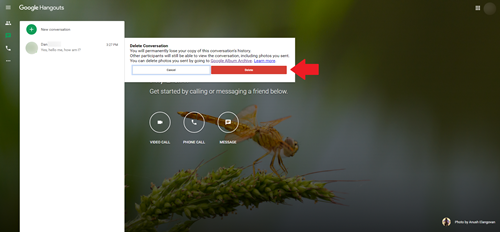
Оба эти метода будут работать только для удаления истории частного разговора между вами и одним контактом. Вы не можете удалять групповые чаты; вы можете только выйти из группы. Опять же, это не приведет к удалению беседы со стороны чата вашего контакта.
Как удалить чат Hangouts на мобильном устройстве
- Нажмите на значок Google Hangouts, который выглядит как зеленый пузырь чата с белыми речевыми пометками.
- Нажмите на чат, который хотите удалить.
- Нажмите на кнопку ⁝ три точки или ≡ три линии в правом верхнем углу экрана, чтобы попасть в меню настроек.
- Нажмите «Параметры», если они есть; в противном случае перейдите к следующему этапу.
- Нажмите «Удалить разговор» внизу списка.
- Когда появится диалоговое окно подтверждения, нажмите, чтобы завершить удаление разговора.
История чата теперь будет удалена со всех ваших устройств, подключенных к Google Hangouts.
Часто задаваемые вопросы
Программы для Windows, мобильные приложения, игры - ВСЁ БЕСПЛАТНО, в нашем закрытом телеграмм канале - Подписывайтесь:)
Вот ответы на дополнительные вопросы о Google Hangouts.
Могу ли я удалить одно сообщение в Google Chat?
Как вы, возможно, знаете, Google Hangouts становится Google Chats. Хотя интерфейс похож, есть небольшие различия.
К сожалению, в Google Chat нет возможности удалить отдельное сообщение. Как и в Google Hangouts, вы можете удалить весь разговор за один раз и отключить историю сообщений.
Ты история
Как бы это ни досадно, но, к сожалению, невозможно удалить ни одно сообщение из обычного чата Hangout. Лучшее, что вы можете сделать, — это выплеснуть ребенка вместе с водой, хотя, если по какой-либо причине вы хотите, чтобы сообщение исчезло и от человека, которому вы его отправили, вам придется попросить его удалить его со своей стороны.
Вы когда-нибудь отправляли сообщение в Hangouts, о котором сожалели? Вы предпочитаете платформы обмена сообщениями, где есть возможность удаления? Дайте нам знать в комментариях ниже.
